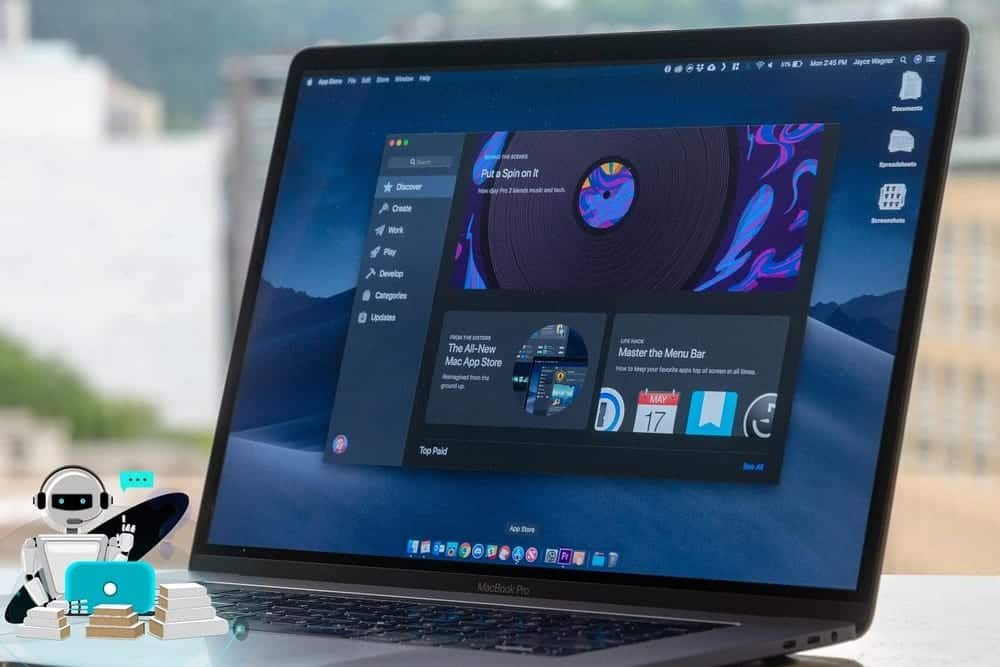الرموز التعبيرية تُضيف لمسة من المرح والتعبير إلى محادثاتك ورسائلك، واستخدامها على الـ Mac يُعتبر طريقة سريعة للتعبير عن مشاعرك. إنَّ إدخال الرموز التعبيرية على الـ Mac ليس بالأمر السهل كما هو الحال على الـ iPhone الخاص بك نظرًا لأنَّ لوحة المفاتيح الفعلية لا تحتوي على مفتاح مُخصص للرموز التعبيرية. ولكن الأمر لا يزال سهلاً إلى حد ما بمجرد معرفة ما يجب عليك فعله. ولديك خيارات مُتعددة.
سواء كنت ترغب في استخدامها في رسائل البريد الإلكتروني، أو النصوص، أو حتى المُستندات، يُمكن الوصول إلى لوحة مفاتيح الرموز التعبيرية بسهولة. تحقق من كيف يُمكن أن يُؤثر استخدام الرموز التعبيرية في كلمات السر على أمان حسابك؟

روابط سريعة
1. استخدام أداة اختيار الرموز التعبيرية المُضمَّنة
إذا كنت من مُستخدمي الـ Mac منذ فترة طويلة، فقد تكون على علم بأداة اختيار الرموز التعبيرية المُضمَّنة. عندما يكون المؤشر نشطًا في حقل نصي، ما عليك سوى الضغط مع الاستمرار على مفتاح الوظيفة (Fn) أو المفتاح ، والذي سيظهر أداة اختيار الرموز التعبيرية، أين يُمكنك تحديد أي رمز تعبيري من اختيارك وكتابته.
يتم فرز جميع الرموز التعبيرية إلى فئات، وستجد القسم الذي تستخدمه كثيرًا في الأعلى. يُمكنك توسيع هذا القسم بالنقر فوق الرمز الموجود في أعلى يمين النافذة المُنبثقة لعرض المزيد من الفئات والرموز المُختلفة. هذه هي أسهل طريقة لإدراج الرموز التعبيرية واستخدامها عبر تطبيقات متعددة على الـ Mac الخاص بك.
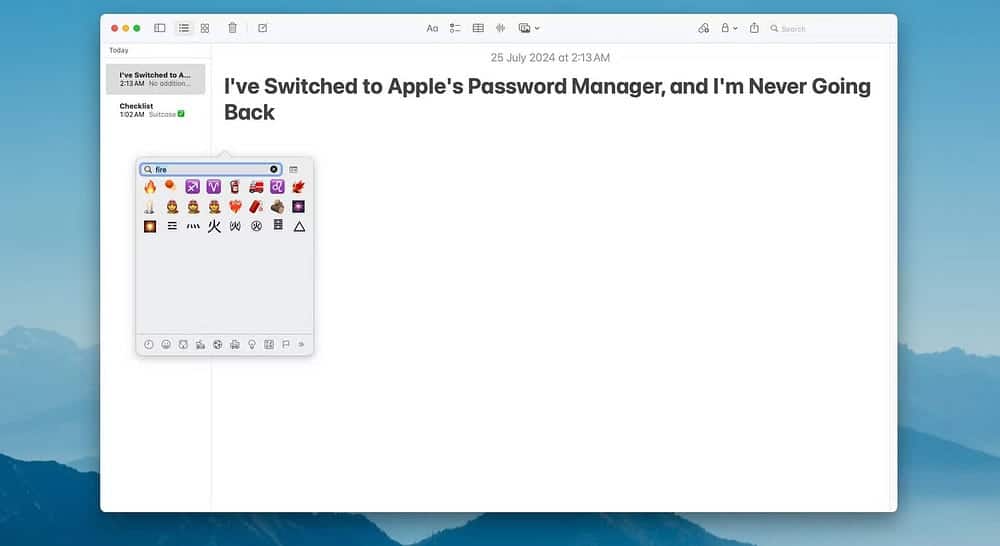
إذا قمت بإعادة تعيين مفتاح الوظيفة (Fn) أو المفتاح إلى إجراء مختلف، فلا يزال بإمكانك فتح مُنتقي الرموز التعبيرية باستخدام اختصار لوحة المفاتيح
Cmd + Ctrl + Space.
لإعادة تعيين مفتاح الوظيفة (Fn) أو المفتاح لفتح منتقي الرموز التعبيرية، انتقل إلى
إعدادات النظام -> لوحة المفاتيح واضبط خيار الضغط على مفتاح على إظهار الرموز التعبيرية والرموز. الآن، سيؤدي الضغط على مفتاح
Fn إلى إظهار منتقي الرموز التعبيرية تلقائيًا، مما يسمح لك بإدخال الرموز التعبيرية بسهولة.

إذا كنت تُفضل وجود اختصار على الشاشة بدلاً من استخدام مفتاح مخصص، فاتبع الخطوات التالية:
- انتقل إلى
إعدادات النظام -> لوحة المفاتيح. - انقر فوق الزر “تحرير” بجوار “مصادر الإدخال” ضمن “إدخال النص”.
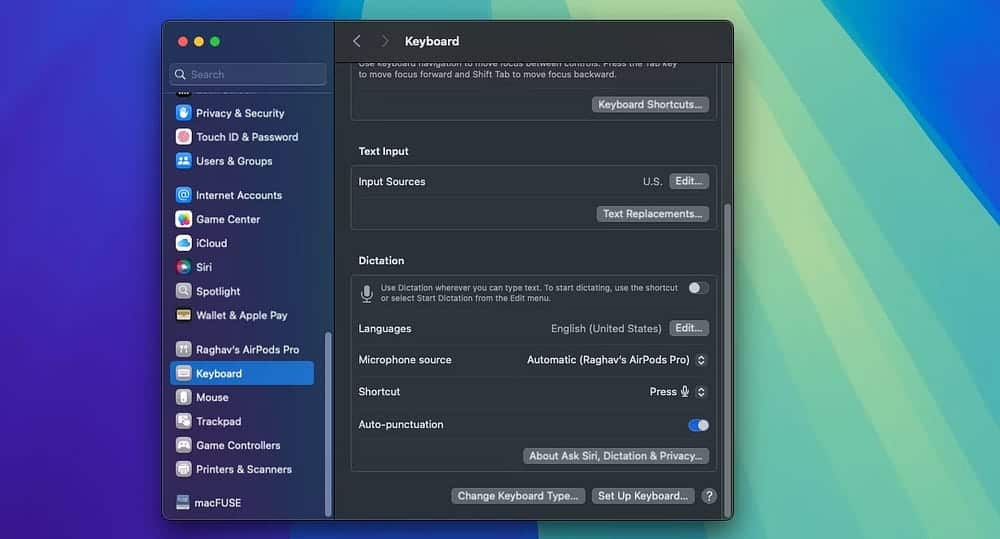
- قم بتمكين خيار “إظهار قائمة الإدخال في شريط القائمة”.
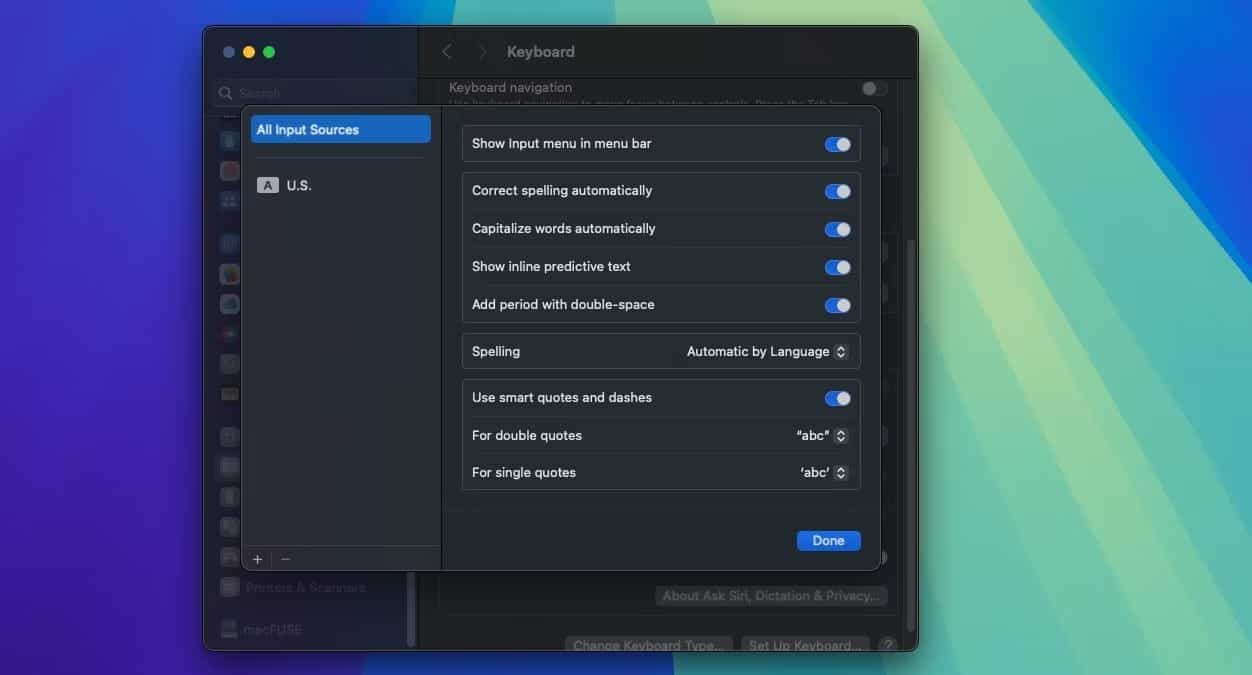
- الآن، يُمكنك إظهار منتقي الرموز التعبيرية بالنقر فوق أيقونة قائمة الإدخال في شريط القائمة واختيار “إظهار الرموز التعبيرية والرموز”.
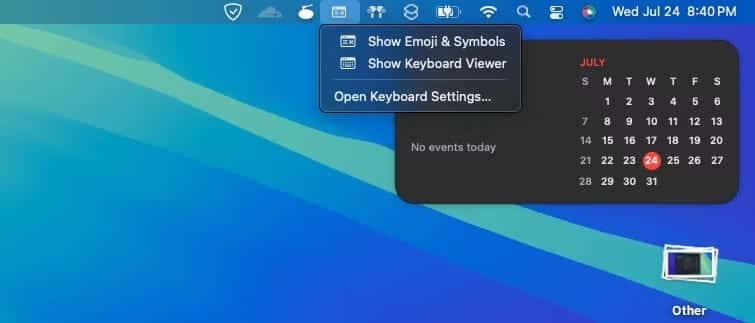
على الرغم من أنَّ هذه طريقة ملائمة لكتابة الرموز التعبيرية، فقد ترغب في استكشاف طرق أخرى قد تكون أسرع أو تقدم المزيد من الخيارات. حسنًا، دعنا نُناقش بعض الخيارات الإضافية.
2. البحث على Emojipedia

بالنسبة لشخص لم يتعامل مع الرموز التعبيرية بشكل مُتكرر، فإنَّ Emojipedia هو المنقذ. وكما يوحي الاسم، فهو موسوعة الرموز التعبيرية. فهو يسرد كل الرموز التعبيرية المعروفة للبشرية ويُوفر اختصارًا مفيدًا لنسخ أحدها.
عندما تفتح موقع الويب، يمكنك إما تحديد رمز تعبيري من فئات مختلفة أو البحث عن رمز تعبيري محدد. بعد اختيار رمز تعبيري، ما عليك سوى النقر فوق زر النسخ ثم لصق الرمز التعبيري أينما تريد.

يُمكنك أيضًا دمج أي رمزين تعبيريين لإنشاء رمز تعبيري جديد، ولكن تذكر أنه سيتم إرسالهما كصور وليس أحرفًا قياسية في معظم التطبيقات.
أجد أنه من السهل حقًا البحث عن رموز تعبيرية غير معروفة على Emojipedia باستخدام مصطلحات وصفية. عندما أكتب أو في منتصف محادثة، غالبًا ما يمنحني Emojipedia نتائج أفضل وأسرع من الخيارات الأخرى.
زيارة: Emojipedia (مجانًا)
3. استخدام Rocket لكتابة الرموز التعبيرية بسرعة
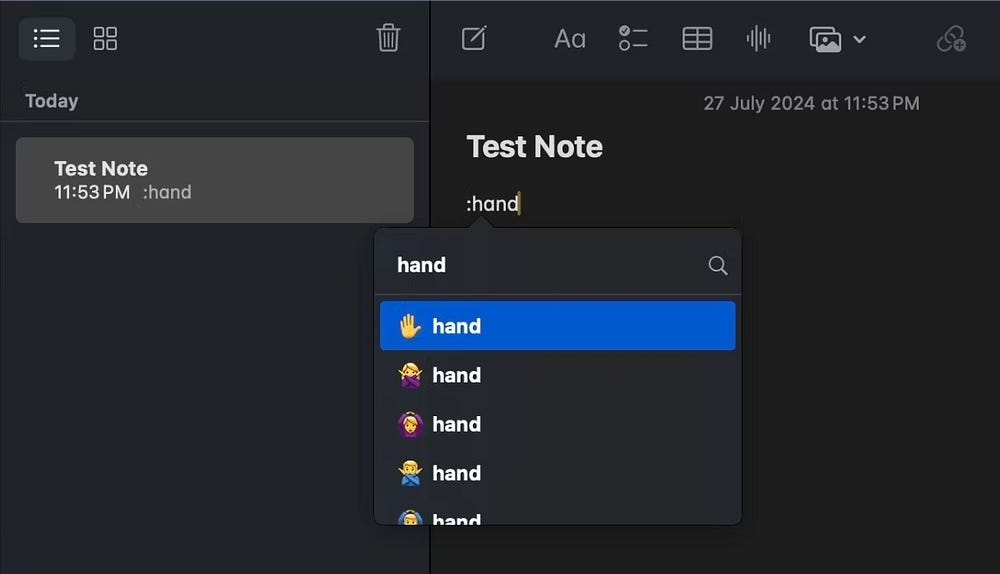
تُسهل العديد من تطبيقات المراسلة مثل Slack أو Discord إدخال الرموز التعبيرية عن طريق كتابة علامة النقطتين (:) متبوعة باختصار وصفي للرموز التعبيرية. يُمكنك تمكين هذه الطريقة عبر جميع تطبيقاتك باستخدام تطبيق خارجي مثل Rocket، والذي يُتيح لك كتابة الرموز التعبيرية بنفس الطريقة في أي تطبيق.
بعد تنزيل الإعداد، قم بتثبيته مثل أي ملف DMG آخر واتبع التعليمات التي تظهر على الشاشة. بمجرد التثبيت، يُمكنك البدء في استخدام Rocket عن طريق كتابة الرموز التعبيرية بعد علامة النقطتين (:). على سبيل المثال، كتابة :thumbsup سيمنحك رمز تعبيري “إعجاب”.
الإصدار المجاني من التطبيق محدود بعض الشيء، ولكن إذا دفعت رسومًا قدرها 10 دولارات، فستتمكن من فتح بحث الرموز التعبيرية بالكامل وحزمة GIF. والأهم من ذلك، ستحصل أيضًا على القدرة على إضافة اختصارات مُخصصة للرموز التعبيرية وصور GIF، لذلك لست مُضطرًا إلى الالتزام بتسميات Rocket. يُمكنك أيضًا استخدام زر Rocket في شريط القائمة للبحث عن الرموز التعبيرية وإدراجها بسهولة في أي مكان.
التنزيل: Rocket (مجانًا، الإصدار المُتميز مُتوفر)
4. استخدام اختصارات توسيع النص
إذا كنت لا تريد تثبيت تطبيق تابع لجهة خارجية مثل Rocket، فيمكنك استخدام ميزة استبدال النص المُضمَّنة لتحقيق نفس النتيجة. تُتيح لك ميزة استبدال النص توسيع الاختصارات إلى عبارات نصية طويلة، مما قد يوفر الكثير من الوقت. يمكننا استخدام نفس الميزة للرموز التعبيرية.
لإعداد اختصارات الرموز التعبيرية، اتبع الخطوات التالية:
- انتقل إلى
إعدادات النظام -> لوحة المفاتيحوانقر فوق زر استبدال النص ضمن إدخال النص. - الآن، انقر فوق رمز الإضافة (+).
- في قسم الاستبدال، اكتب نص الاختصار الخاص بك، وفي قسم “مع”، الصق الرمز التعبيري (يُمكنك العثور على الرموز التعبيرية على Emojipedia، على سبيل المثال).
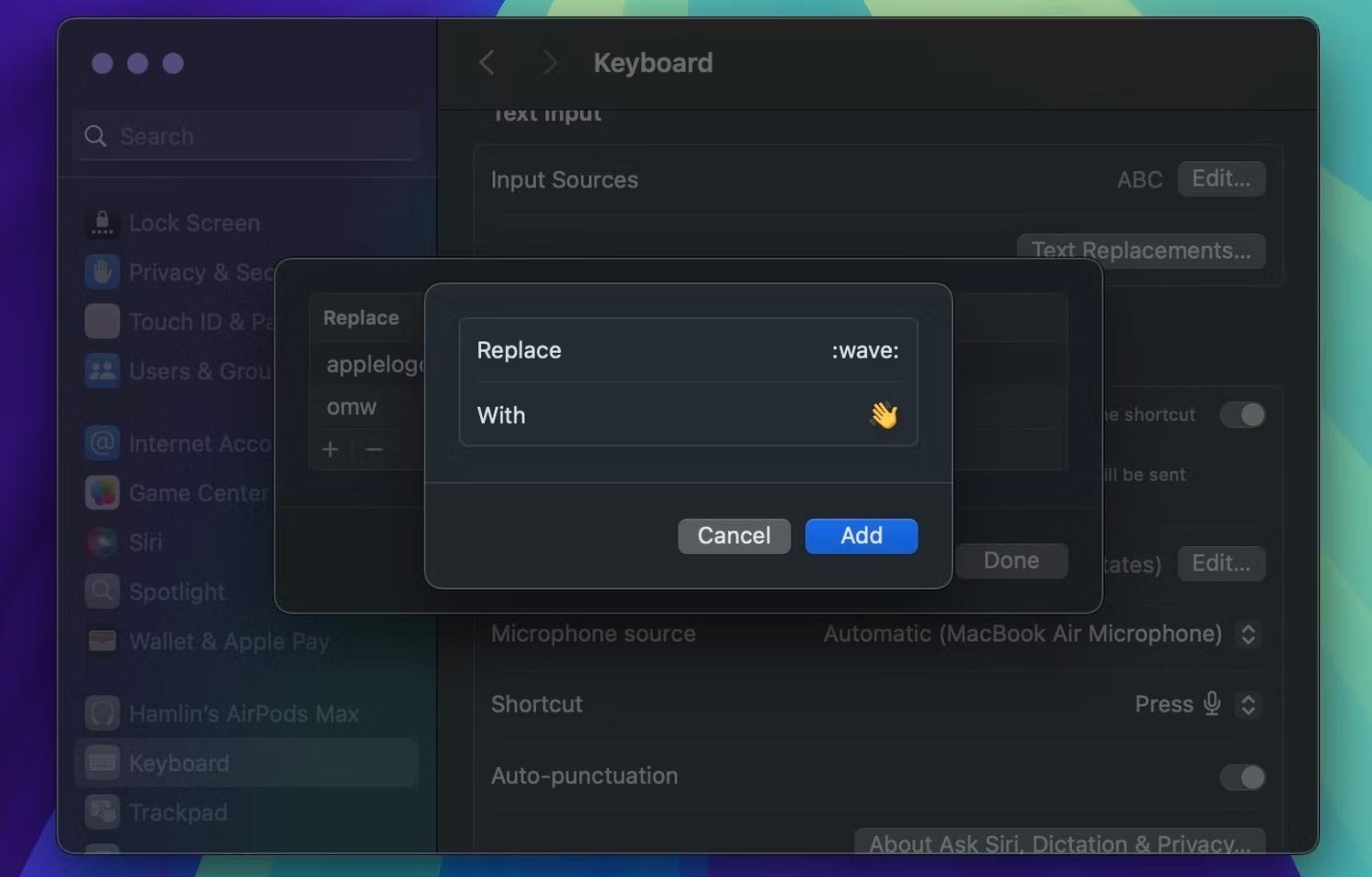
في المرة التالية التي تكتب فيها هذا الاختصار، سيستبدله نظام macOS بالرمز التعبيري. كرر الخطوات المذكورة أعلاه للرموز التعبيرية التي تستخدمها بشكل متكرر. على سبيل المثال، لاستخدام :wave: لرمز تعبيري ملوح، أدخل :wave: في قسم “استبدال” والصق رمز تعبيري ملوح في قسم “مع”.
على الرغم من أن كتابة الرموز التعبيرية على الـ Mac قد تبدو أكثر تعقيدًا من كتابتها على الـ iPhone، إلا أن هناك الكثير من الخيارات التي يُمكنك استكشافها. أجد أنَّ Rocket يُوفر الطريقة الأسرع، حيث إنَّ الرموز التعبيرية ستكون جاهزة للاستخدام فور التثبيت. ومع ذلك، قد يكون مُنتقي الرموز التعبيرية المُضمَّن هو الخيار الأفضل إذا كنت تُفضل واجهة أكثر وضوحًا. يُمكنك الإطلاع الآن على إصلاحات سريعة لعدم عمل emoji التنبؤي على الـ iPhone أو iPad.